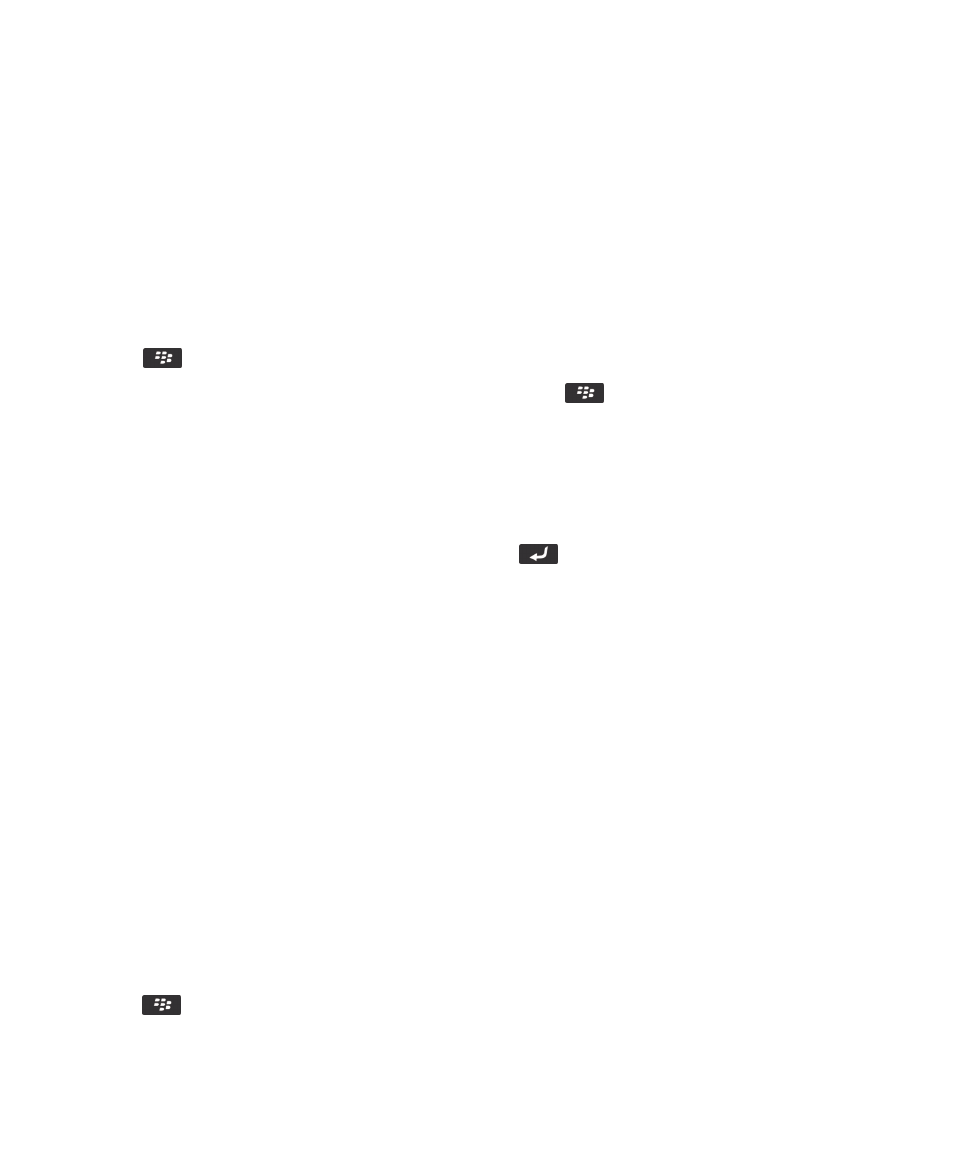
變更鍵入樣式
您可以選擇鍵入樣式來變更
BlackBerry 智慧型手機辨識所鍵入資訊的方式。
1.
在首頁畫面上或資料夾中,按一下選項圖示。
2.
按一下鍵入與語言
> 鍵入。
3.
若是使用鍵盤,請執行下列其中一個動作:
• 若要關閉所有鍵入輔助功能,請將樣式欄位變更為直接。 若未出現直接選項,請在首頁畫面上按一下選項 >
鍵入與語言
> 鍵盤。 將直向鍵盤類型欄位變更為完整。
• 若要將智慧型手機設定為在鍵入時提供文字預測,請將樣式欄位變更為預測。
• 若要將智慧型手機設定為按一下某個鍵可鍵入第一個字母、按兩下可鍵入第二個字母,請將樣式欄位變更為多
次按選。
若未出現多次按選選項,請在首頁畫面上按一下選項 > 鍵入與語言 > 鍵盤。 將直向鍵盤類型欄位變
更為精簡型。
• 若要將智慧型手機設定為在鍵入時建議拼字更正,請將樣式欄位變更為更正。 若未出現更正選項,請在首頁
畫面上按一下選項
> 鍵入與語言 > 鍵盤。 將直向鍵盤類型欄位變更為完整。
4.
按下
鍵 > 儲存。
相關資訊
使用指南
輔助工具選項
345
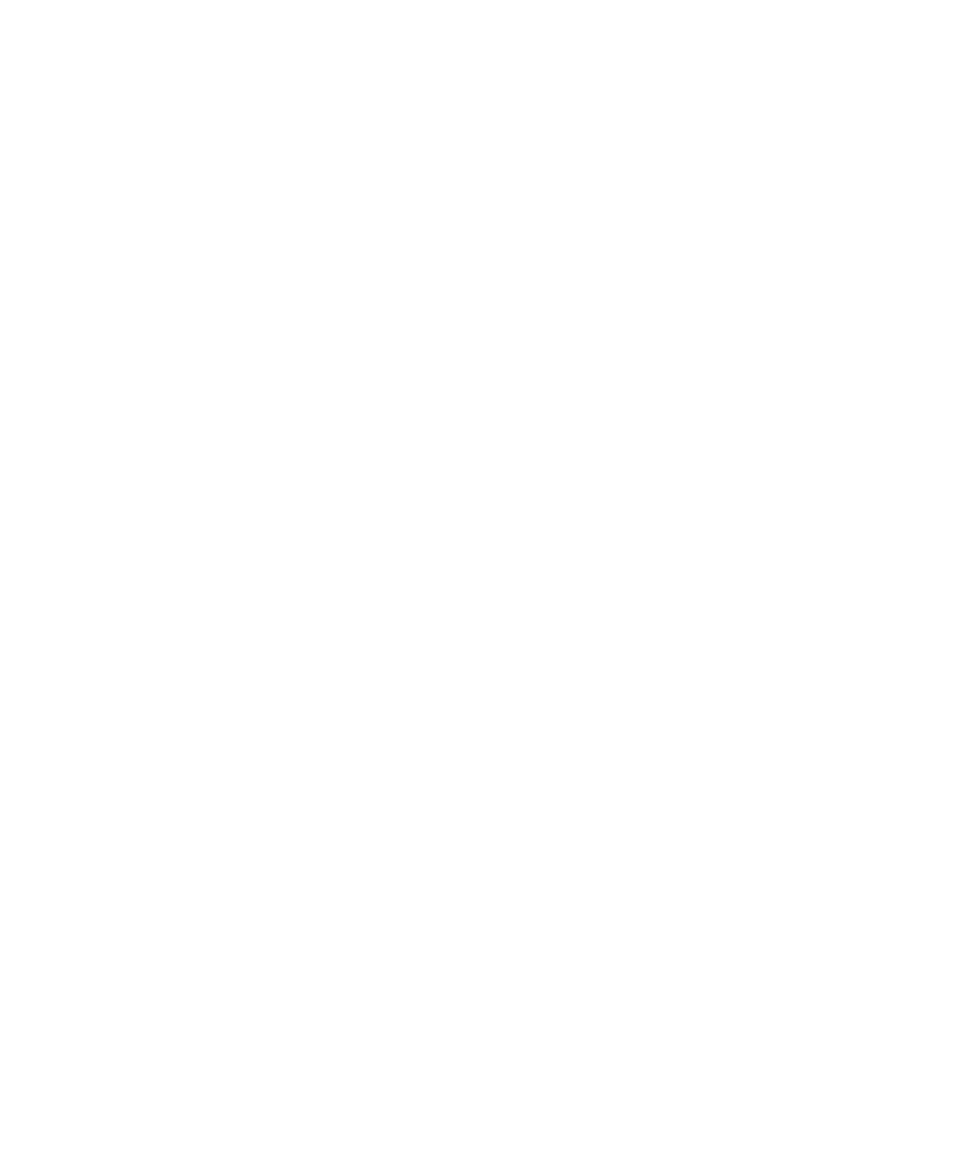
我沒有進階樣式選項
,
216
使用指南
輔助工具選項
346